Căștile AirPods, de la modelul inițial până la cele mai recente AirPods Pro 2, au devenit un element indispensabil pentru posesorii de iPhone. Aceste căști fără fir oferă o conexiune facilă și o calitate audio remarcabilă, fiind preferate atât de melomani, cât și de cei care gestionează multiple sarcini simultan. Însă, ce se întâmplă când AirPods-urile refuză să se conecteze cu iPhone-ul tău? Este o experiență neplăcută, pe care orice utilizator o poate întâlni la un moment dat. Dacă te confrunți cu dificultăți de conectare între AirPods și iPhone, acest articol îți va oferi toate soluțiile necesare pentru a remedia situația. Descoperă cele mai eficiente metode de rezolvare a problemelor de conectivitate AirPods cu iPhone.
Probleme frecvente de conectare a căștilor AirPods

Înainte de a începe remedierea, este important să identifici exact natura problemei, pentru a putea aplica metoda potrivită de depanare și a-ți sincroniza din nou AirPods-urile cu iPhone-ul. Iată câteva probleme de conectivitate întâlnite frecvent:
- AirPods nu se conectează deloc: Când deschizi carcasa de încărcare a AirPods-urilor, acestea nu se conectează automat la iPhone și nici nu apar în lista dispozitivelor Bluetooth disponibile.
- AirPods se deconectează sporadic: AirPods-urile se conectează inițial cu iPhone-ul, dar se deconectează frecvent în timpul convorbirilor sau altor activități, provocând întreruperi în redarea audio.
- AirPods conectate, dar fără sunet sau cu volum redus: Căștile se conectează fără probleme la iPhone, dar nu se aude nimic sau volumul este mult mai scăzut decât în mod normal.
- Carcasa AirPods nu se încarcă: Este posibil ca etuiul de încărcare al AirPods-urilor să nu se încarce corect, ceea ce va duce la descărcarea rapidă a bateriei căștilor.
Cum remediem problemele de conectare AirPods – iPhone
Acum că ești conștient de posibilele cauze ale dificultăților de conectare, este momentul să descoperi cele mai bune soluții pentru a rezolva problema sincronizării AirPods-urilor cu iPhone-ul tău.
Metoda 1: Verifică activarea Bluetooth
De cele mai multe ori, uităm lucrurile cele mai simple. În această situație, atât AirPods-urile, cât și iPhone-ul trebuie să aibă conexiunea Bluetooth activată, pentru a funcționa corect. Unul dintre cele mai frecvente motive pentru care AirPods-urile nu se conectează la iPhone este tocmai dezactivarea Bluetooth-ului.
Din fericire, activarea Bluetooth-ului pe iPhone este foarte simplă. Glisează în jos din colțul din dreapta sus al ecranului iPhone pentru a deschide Centrul de Control. Apoi, apasă pe pictograma Bluetooth pentru a o activa, dacă nu este deja activată.
Metoda 2: Reconectează AirPods-urile la iPhone
Adesea, vei constata că AirPods-urile sunt conectate la iPhone, dar nu poți auzi nimic prin ele. În acest caz, îți recomandăm să deconectezi AirPods-urile de la iPhone și apoi să le reconectezi. Această soluție simplă poate rezolva rapid problema. Cea mai rapidă modalitate de a reconecta căștile este să le pui în carcasa de încărcare și apoi să le scoți după câteva secunde.
Metoda 3: Încarcă AirPods-urile
Dacă bateria AirPods-urilor sau a carcasei de încărcare este descărcată, există o mare probabilitate să întâmpini dificultăți de conectare. Pentru a remedia acest lucru, verifică nivelul bateriei AirPods-urilor și, dacă este scăzut, pune-le în carcasă și încarcă-o folosind un cablu MFI certificat de Apple.
Dacă vezi o lumină portocalie sau roșie pe carcasă (în funcție de modelul tău), înseamnă că AirPods-urile se încarcă. Când căștile sunt complet încărcate, vei vedea o lumină verde pe carcasă.

În cazul în care nu poți încărca AirPods-urile, verifică cablul de încărcare și adaptorul sau curăță portul de încărcare. Dacă aceste acțiuni nu ajută, consultă ghidul nostru despre ce poți face dacă AirPods-urile nu se încarcă.
Metoda 4: Actualizează sistemul de operare al iPhone-ului
Dacă AirPods-urile tale nu se conectează la iPhone de fiecare dată, verifică dacă există actualizări iOS disponibile pentru dispozitivul tău. Apple lansează frecvent actualizări iOS cu funcții noi, corecții de securitate și remedieri de erori pentru a elimina problemele comune și a îmbunătăți funcționarea generală a iPhone-ului. Așadar, dacă o eroare software este cauza problemelor de conectare, actualizarea iOS ar putea fi soluția.
- Pe iPhone, accesează Setări > General.
- Aici, apasă pe Actualizare software și lasă iOS-ul să verifice dacă există actualizări disponibile.
- Dacă există o actualizare mai recentă, descarcă și instalează-o.
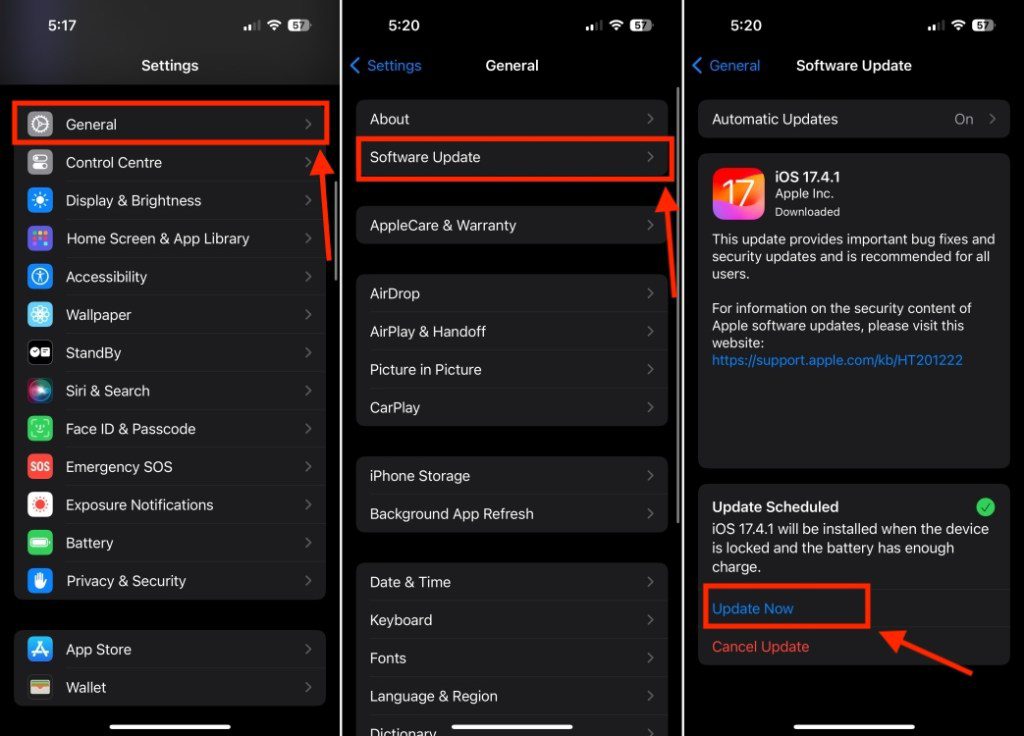
Metoda 5: Verifică dispozitivul audio selectat
Sunt situații în care AirPods-urile sunt conectate, dar nu se aude niciun sunet. Acest lucru se întâmplă de obicei când iPhone-ul folosește o ieșire audio greșită. Uneori, iPhone-ul poate reda sunet prin difuzoarele interne sau redirecționează audio către un HomePod, Apple TV sau chiar către sistemul audio al mașinii. În aceste cazuri, nu vei auzi sunet pe AirPods-urile tale, chiar dacă acestea apar ca fiind conectate.
Pentru a rezolva această problemă, deschide Centrul de Control, apasă pe pictograma AirPlay (triunghi încadrat într-un cerc) și selectează AirPods-urile.
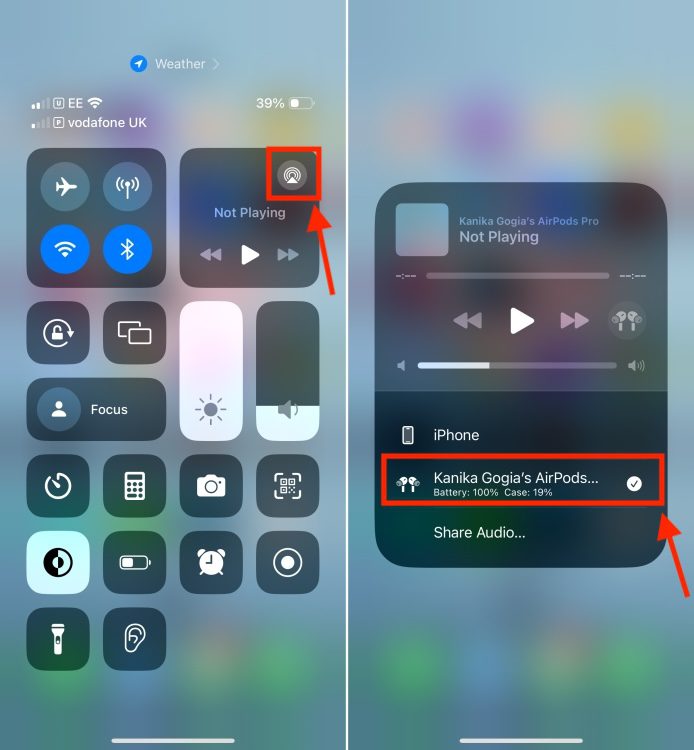
Dacă tot nu auzi sunet pe AirPods, consultă ghidul nostru dedicat despre cum să rezolvi problema „AirPods conectate, dar fără sunet”.
Metoda 6: Curăță AirPods-urile
Murdăria, resturile sau ceara depuse în jurul căștilor AirPods sau al carcasei pot afecta experiența audio. Aceasta poate fi una dintre cauzele principale pentru care nu poți asculta muzică sau sunete pe AirPods. Verifică AirPods-urile și carcasa de încărcare pentru a vedea dacă există praf sau acumulări excesive. Dacă necesită curățare, folosește un bețișor sau o dischetă demachiantă și curăță ușor interiorul vârfurilor de silicon, zona din jurul difuzoarelor și punctele de contact din interiorul carcasei. Pentru instrucțiuni detaliate, consultă ghidul nostru despre cum să cureți AirPods-urile și carcasa de încărcare.

Metoda 7: Resetează AirPods-urile
Deși AirPods-urile sunt printre cele mai performante căști wireless disponibile, uneori chiar și cele mai bune tehnologii pot avea probleme de conectare. Cea mai rapidă modalitate de a rezolva o problemă de conectare sau audio la AirPods este resetarea lor. Aceasta va elimina erorile complexe și va readuce căștile la setările din fabrică. Vezi cum se face resetarea AirPods-urilor Apple.
Metoda 8: Actualizează firmware-ul AirPods-urilor
Menținerea AirPods-urilor la zi cu cel mai recent firmware este importantă pentru a te bucura de o calitate audio excepțională și de noile funcții. De asemenea, Apple lansează actualizări de firmware care pot remedia probleme precum neconectarea AirPods-urilor la iPhone. Deși AirPods-urile se actualizează automat, uneori căștile pot omite o actualizare dacă nu sunt conectate la un iPhone sau iPad o perioadă lungă de timp. Dacă AirPods-urile nu apar pe iPhone-ul tău, actualizează-le manual. Iată ce trebuie să faci:
- Conectează AirPods-urile la un încărcător. Asigură-te că AirPods-urile sunt în carcasa de încărcare.
- Cu capacul deschis, așază AirPods-urile și carcasa lângă iPhone-ul tău, conectat la internet.
Pentru detalii suplimentare, consultă ghidul nostru dedicat despre cum să actualizezi AirPods-urile sau AirPods Pro.
Metoda 9: Resetează iPhone-ul
Ai încercat toate metodele de depanare prezentate și tot nu funcționează? Este posibil ca problema să fie la iPhone, nu la AirPods. În această situație, resetarea iPhone-ului este o opțiune pentru a remedia problemele de conectare cu AirPods. Totuși, înainte de a reseta iPhone-ul, asigură-te că ai făcut o copie de rezervă. Pentru a reseta iPhone-ul, accesează Setări > General > Transfer sau resetează iPhone și apasă pe Șterge tot conținutul și setările.
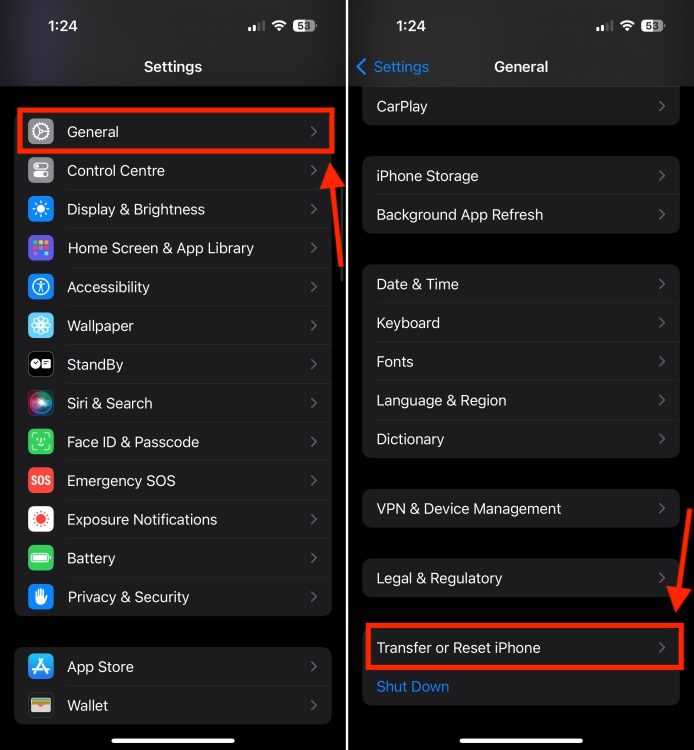
Pentru instrucțiuni pas cu pas, consultă ghidul nostru despre cum să resetezi un iPhone.
Problemele de conectare ale AirPods-urilor cu iPhone-ul pot fi frustrante, dar adesea pot fi rezolvate folosind sfaturile noastre. Ai răbdare și încearcă o soluție pe rând. Iar dacă niciuna nu funcționează, contactarea serviciului de asistență Apple este cea mai bună opțiune.